Galaxy S10 - Gardez l'écran allumé plus longtemps
Publié: 2019-08-21
Pour de nombreux utilisateurs de téléphones, l'assombrissement trop rapide de l'écran peut s'avérer très irritant. Même si cela consomme plus d'énergie, ils préfèrent conserver un délai d'expiration de l'écran plus élevé, voire le supprimer complètement. Bien que le Galaxy S10 ne vous permette pas de régler le délai d'attente à l'infini, vous pouvez toujours l'augmenter de manière significative.
Ce que vous pouvez également faire sur le Galaxy S10, c'est activer « Always on Display », une fonction hautement personnalisable qui vous permet de voir l'état du téléphone même lorsqu'il est verrouillé. Lisez la suite pour voir comment activer et modifier les deux. Nous inclurons également quelques conseils sur la façon de prolonger la durée de vie de votre batterie.
Modifier le délai d'attente de l'écran
Liens rapides
- Modifier le délai d'attente de l'écran
- Activer "Toujours à l'écran"
- Personnalisez "Toujours à l'écran"
- Définir la durée d'activité
- Personnaliser l'horloge
- Choisissez les widgets
- Améliorer la durée de vie de la batterie
- Redémarrez le téléphone
- Activer l'économiseur de batterie
- Désactiver Bixby
- Diagnostic AT&T
- Désactiver les fonctionnalités avancées
- J'ai le pouvoir
Si vous souhaitez simplement augmenter le temps nécessaire à l'assombrissement de l'écran, voici ce que vous devez faire.
- Ouvrez le menu Paramètres rapides en balayant vers le bas depuis le haut de l'écran.
- Appuyez sur l'icône d'engrenage dans le coin supérieur droit pour ouvrir les paramètres.
- Sélectionnez "Affichage".
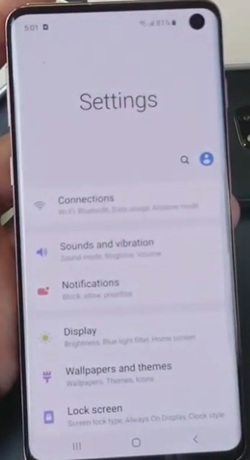
- Localisez l'option "Temporisation de l'écran".
- Sélectionnez la durée du délai d'attente.
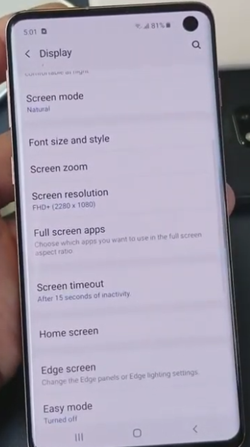
Remarque : dans le menu "Affichage", vous pouvez voir la durée de temporisation de l'écran actuellement définie. Vous pouvez l'utiliser pour vous assurer que vous l'avez modifié avec succès.
Activer "Toujours à l'écran"
"Always on Display" est un paramètre utile natif des smartphones Samsung qui affiche des informations importantes lorsque l'écran est éteint. Il peut vous montrer l'heure, le pourcentage de batterie, les nouvelles notifications, la chanson en cours de lecture, etc. Si vous ne l'avez pas déjà activé, voici comment l'activer :
- Allez dans les paramètres.
- Ouvrez le menu "Écran de verrouillage".
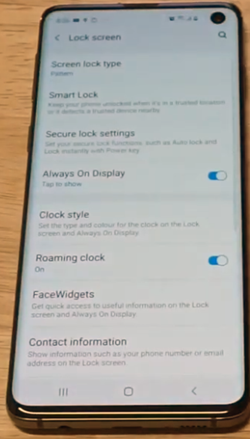
- Choisissez "Toujours affiché".
- Dans le menu suivant, appuyez sur le curseur pour activer l'option.
Personnalisez "Toujours à l'écran"
Il existe de nombreuses façons de personnaliser cette option : vous pouvez modifier l'horloge, choisir quand cette fonctionnalité sera active, quels widgets s'afficheront, etc.
Définir la durée d'activité
Comme déjà mentionné, vous pouvez choisir de désactiver cette option pendant la nuit ou chaque fois que vous le jugez bon :
- Entrez les paramètres.
- Allez dans "Verrouiller l'écran".
- Passez à "Toujours affiché".
- Sélectionnez "Mode d'affichage".
- Choisissez l'option qui vous convient le mieux.
Personnaliser l'horloge
- Ouvrez les paramètres, puis le menu "Écran de verrouillage".
- Choisissez "Style d'horloge".
- Appuyez sur "Toujours affiché".
- Il y a deux onglets : "Type" et "Couleur". Celles-ci sont explicites, mais gardez à l'esprit que différents types d'horloges affichent différentes choses. Par exemple, certains affichent plusieurs fuseaux horaires, tandis que d'autres se concentrent sur les rendez-vous.
Choisissez les widgets
Vous pouvez également choisir les widgets qui apparaîtront à l'écran lorsque "Toujours affiché" est actif :

- Allez dans les paramètres.
- Sélectionnez "Verrouiller l'écran".
- Choisissez "FaceWidgets".
- Décidez quels widgets vous aimeriez voir.
Améliorer la durée de vie de la batterie
"Always on Display" peut vider la batterie assez rapidement. Par conséquent, si la durée de vie de la batterie est très importante pour vous, il peut être judicieux de désactiver cette option, ou du moins certains des widgets qu'elle propose. Heureusement, il existe d'autres moyens de conserver la batterie, même si cette option est activée.
Redémarrez le téléphone
Le moyen le plus simple de préserver votre batterie consiste simplement à redémarrer votre téléphone. Le garder trop longtemps peut affecter la durée de vie de la batterie, alors essayez de le redémarrer au moins une fois par semaine. Samsung a en fait une option qui le fait automatiquement. Naturellement, vous pouvez le configurer :
- Ouvrez les paramètres.
- Allez dans "Entretien de l'appareil".
- Appuyez sur les trois points en haut, puis appuyez sur "Redémarrage automatique".
- Sélectionnez le jour de la semaine et l'heure de votre choix pour redémarrer automatiquement le téléphone.
Activer l'économiseur de batterie
Il s'agit d'une option pratique sur la plupart des smartphones car elle s'occupe par elle-même de la durée de vie de votre batterie. Il diminue automatiquement la luminosité et les performances, entre autres. Pour l'activer :
- Entrez les paramètres et passez à "Entretien de l'appareil".
- Appuyez sur "Batterie".
- Dans le menu suivant, vous pourrez voir les modes d'alimentation. Vous pouvez également activer l'option "Économie d'énergie adaptative", car les deux fonctionnent très bien ensemble.
Désactiver Bixby
Samsung propose désormais également ce nouvel assistant virtuel appelé Bixby. Essayez de le désactiver pour préserver votre batterie, car il peut vider la batterie rapidement. Voici comment procéder :
- Sur l'écran d'accueil, appuyez sur une partie vide. L'écran deviendra plus petit et des options (et écrans) supplémentaires apparaîtront.
- Balayez vers la droite jusqu'à ce que l'écran "Bixby Home" soit au point.
- Appuyez sur le curseur indiquant "Bixby Home" pour l'éteindre s'il ne l'est pas déjà.
Diagnostic AT&T
AT&T a ajouté une nouvelle option au S10 appelée "Diagnostic du réseau mobile". Il est activé par défaut et prend une partie de la durée de vie de la batterie, donc les propriétaires de S10 qui sont avec AT&T pourraient tout aussi bien le désactiver. Suivez ces étapes:
- Allez dans les paramètres.
- Ouvrez "Connexions".
- Choisissez "Réseaux mobiles".
- Désactivez l'option "Diagnostics du réseau AT&T Mobile".
Désactiver les fonctionnalités avancées
Les smartphones Samsung ont tendance à avoir de nombreuses fonctionnalités supplémentaires que de nombreux utilisateurs n'utilisent probablement même pas, mais ils gaspillent beaucoup d'énergie de la batterie. Pour y accéder, accédez aux paramètres et ouvrez "Fonctionnalités avancées". Certaines des options que vous voudrez peut-être désactiver sont "Smart Stay", "Appel direct", "Easy Mute", "Palm Swipe Capture", "Smart Capture", "Edge Lighting", "Edge Panel", etc.
J'ai le pouvoir
Bien que S10 ne vous permette pas de désactiver complètement le délai d'attente de l'écran, le temps maximum autorisé est de 10 minutes, ce qui est certainement plus que suffisant dans de nombreux cas. Cette option et les options "Toujours affichées" s'avéreront utiles pour la plupart des utilisateurs. Cependant, gardez à l'esprit que ceux-ci ont tendance à consommer de la batterie, vous voudrez peut-être vérifier vos applications ou désactiver quelques fonctionnalités avancées. De cette façon, vous pouvez conserver ces options tout en économisant de l'énergie.
Quel est votre style "Always on Display" préféré ? Ajouteriez-vous une méthode de préservation du pouvoir à la liste ? Faites-le nous savoir dans les commentaires ci-dessous.
